PS如何导入笔刷?
溜溜自学 平面设计 2022-06-08 浏览:852
大家好,我是小溜,在PS中有很多内置的笔刷,但是当这些笔刷满足不了我们的制作需求时,应该要如何导入其他笔刷进行使用呢?相信大家对此问题都很感兴趣,那么下面小溜就将方法分享给大家。
想要更深入的了解“PS”可以点击免费试听溜溜自学网课程>>
工具/软件
硬件型号:华为笔记本电脑MateBook 14s
系统版本:Windows7
所需软件:PS CS6
方法/步骤
第1步
点击“画笔工具”,然后在上面选择“笔刷”选项。
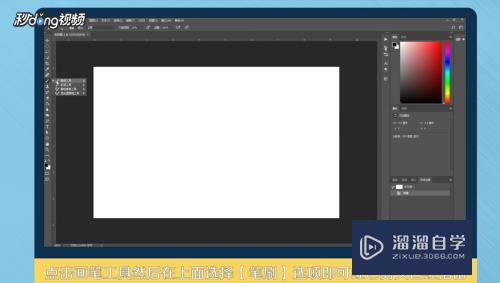
第2步
点击“笔刷”,在弹出的下拉框里选择“锯齿”状的按钮,在弹出的下拉框里找到“载入画笔”。
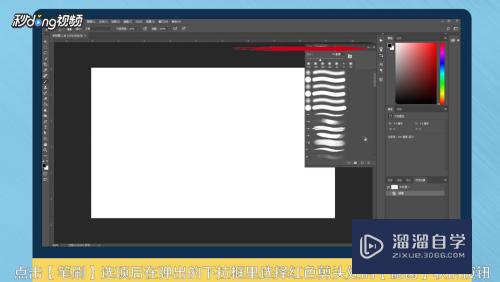
第3步
然后在弹出的对话框里选择所要导入的笔刷即可。选择完成后点击“载入”,这时就可以在笔刷里面找到刚才导入的笔刷了。
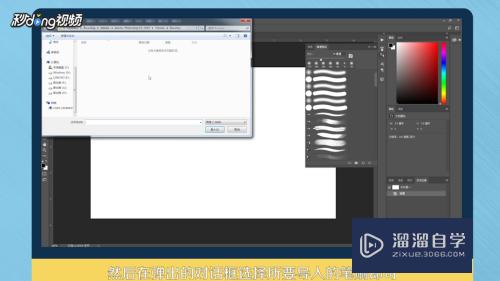
第4步
一次只能导入一个,所以按上面的操作反复操作就可以导入多个笔刷了。
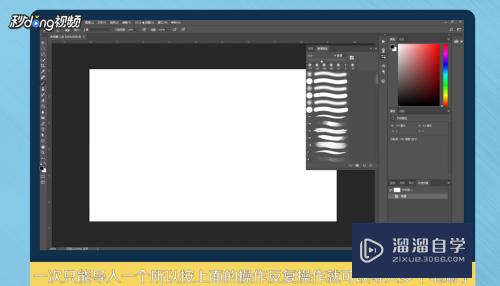
第5步
在PS界面选择“窗口”,在弹出的下拉框里选择“动作”。在动作选项框里点击“锯齿”状的按钮,在弹出下拉框里找到“载入动作”。然后在弹出的对话框里选择所要导入的动作然后点击“载入”即可。
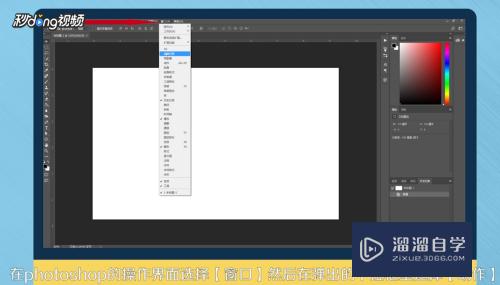
第6步
总结一如下。

第7步
总结二如下。

注意/提示
以上就是“PS如何导入笔刷?”的全部内容了,如果大家想要了解更多的内容,可以关注溜溜自学网,我们每天都会为大家带来更多的软件相关知识,供大家学习参考。
相关文章
距结束 03 天 22 : 30 : 56
距结束 01 天 10 : 30 : 56
首页








